Как включить камеру на ноутбуке asus
Если вы здесь, значит не можете, точнее вам неизвестно как включить камеру на ноутбуке asus или acer. Причем от модели это не зависит, будь то x53u, k53s? eee pс или x54h.
Не удивляйтесь, во многих случаях это сделать просто не возможно. Почему и в каких? Для этого нужна специальная программа и драйвера (для включения клавишами также).
Если вы самостоятельно установили windows 7, vista или XP на свой asus, то их там просто нет. Майкрософт не интегрирует в свои операционные системы эти утилиты и драйвера.
Это нужно сделать самостоятельно. Если же вы покупали систему предустановленной, то они должны быть (хотя бывают исключения), более того вместе с ноутбуком или нетбуком, должен идти диск.
Драйвера и программа должны находиться родные (стандартные). Первые понадобятся обязательно, а вот программу можно скачать и установить другую. Ссылка ниже — подходит для всех моделей.
Пока будем считать, что у вас они (программа и драйвера) уже установлены, и вы просто не знаете, как включить встроенную веб камеру на ноутбуке asus.
【產品實測】攝影人要點揀mon? 螢幕規格逐樣講 // 顯示器選購策略 // 顯示器評測 // ASUS ProArt PA27AC (附優惠碼!)
Поищите на клавиатуре клавишу fn и рисунок с фотоаппаратом или веб камерой. Именно сочетание этих двух кнопок выполняет быстрое включение внутренней веб камеры. Перейдя сюда можете узнать подробнее где в ноутбуке находиться камера.
Так же имейте в виду, чтобы включить камеру на ноутбуке asus, на нем обязательно должна быть установлена для этой цели программа.
Иначе вы этого не сделаете никогда. Если ставите операционную систему самостоятельно, то их нет и устанавливать продеться самостоятельно (дополнительно).
Также учтите, что выполнять включение клавишами сможете не всегда. Разработчики asus (асус), не разрабатывают драйвера для новых операционок старых версий ноутбуков.
Другими словами, если вы купили ноутбук, а в это время виндовс 7 или 8 еще не было, то драйвера для них не ищите, их нет сегодня, и не будет завтра (в большинстве случаев).
Также помните, что почти всегда включить встроенную веб камеру на ноутбуке asus клавишами, вы не сможете, если изначально он разрабатывался под операционную систему – 64, а не 32 (86).
Узнайте об этом и напрасно не теряйте времени. Иногда помогают устранить проблему драйвера от висты, но всегда. Также в этом случае (если у вас операционная 32), во многих случаях не сможете включить блютуз — просто нет драйверов. Если очень нужно, то переустанавливайте на – 64.
Как включить встроенную веб камеру на ноутбуке asus
Но как же тогда быть с видеокамерой. Включить веб камеру на ноутбуке asus, можно всегда, вне зависимо от операционной системы, вот только клавишами может не получиться. Что для этого нужно сделать. Скачать программу и запустить.
Прямая ссылка на скачивание с подробным описанием бесплатной программы для веб камеры ноутбука находиться здесь.
Она для таких целей в сам раз. Вставьте ее в любой «менеджер загрузок – программу для закачки файлов» или в адресную строку браузера, после чего установите, и запускайте с ярлыка на рабочем столе.
Также полюбоваться на себя можно воспользовавшись программами Skype, Mail – агент, Miranda, QIP, Студия виндовс лайф или ICQ.
Есть много и других программ, чтобы включить веб камеру на ноутбуке asus, имеющих функционал намного больше (большое количество эффектов).
Например «WebCamMax». С ее помощью вы сможете сделать себе фото на пляже, в кинотеатре, 3D и многое другое. Спецэффектов мало не покажется.
В заключение лишь хочу сказать, чтобы вы больше не искали по интернете: если у вас на ноутбуке (нетбуке) программы для веб камеры нет, вы ее не включите.
Скачайте по ссылке выше приложение, оно распространяется бесплатно, и запустите его в ручную. Тогда больше не будете искать ответа, как включить камеру на ноутбуке asus.
Если драйверов нет, тогда посмотрите как их скачивать для блютуза асус. Для камеры — идентично. Удачи, а возникнут проблемы пишите в комментариях.
Источник: vsesam.org
asus life frame utility

This program will enhance your webcam with surveillance capabilities. ASUS Life Frame can record a video with images from webcam based on motion detection or when you start it manually. Having a laptop is not good enough at least at some point you may wish to take photographs without the hassle of using a digital camera or a smartphone. That is the time you now need such an application to have a chance to make sure that you are able to ale this with ease. That is the reason that some of the available laptops come with built devices to a point which you have an inbuilt webcam facility.
This is a simple application with straightforward function ideal for all users. It comes with a flexible interface that is intuitive and interactive. The moment you have a chance t deal with any of the application then it becomes quite simple an easy to handle such a tool.
You can as well be in a position to fill this chance with all that it takes to make sure that the performance and efficiency of this tool is something that you will appreciate.
ASUS LifeFrame is licensed as freeware for PC or laptop with Windows 32 bit and 64 bit operating system. It is in webcam category and is available to all software users as a free download.

Всем привет Поговорим о такой программе как ASUS LifeFrame, для чего она нужна и откуда взялась вообще. Данная программа идет только на ноутах фирмы Асус. Вот когда вы покупали ноут, то сам скорее всего уже стояла винда, а вот в ней уже был асусовский софт, так бы сказать фирменный! Ну вот если у вас есть программа ASUS LifeFrame, то это означает, что ваш ноут оснащен веб-камерой и эта прога нужна для продвинутой работы с ней.
В проге куча функций, ну вот можно фоткать, можно снимать ролики, записывать аудио. Также при помощи проги ASUS LifeFrame вы можете превратить свой ноут в настоящую видеокамеру для наблюдения, которая будет реагировать на движения! Ребята, это вообще крутяк
В ASUS LifeFrame есть еще такие фишечки как наложение эффектов в реальном времени, на например наложить рамку или одеть на голову шляпу какую-то. Ну короче прикольные возможности, так, чтобы поиграться, но вот реально они вряд ли где-то будут особо нужны..
Значит программа работает под процессом LifeFrame.exe и устанавливается вот в эту папку:
C:Program Files (x86)ASUSASUS LifeFrame3

Мне программу установить получилось, хотя у меня вообще не ноутбук асусовский, тем не мене запустить ее конечно не удалось, вот какое сообщение мне показалось:

Вот как выглядит сама программа ASUS LifeFrame:

Ну вот например можно такой эффект наложить:

То есть как видите, все таки это немного примитивные эффекты, как и полагается фирменному ПО.. Когда они уже начнут делать это фирменное ПО качественно.. Я имею ввиду не только от Асуса, я имею ввиду вообще фирменное ПО.
Ну то есть уже можно сделать вывод, что у ASUS LifeFrame графический редактор особо не богат на возможности, есть несколько режимов сьемки в зависимости от освещения. Максимальное расширение фоток может быть 1280 на 720, видеоролики до 640 на 480. Может быть новые версии проги на современном железе уже могут более-менее качественно делать фотки и ролики. Можно вручную задать качество, присутствует таймер, есть режим непрерывной сьемки (15 кадров). Фильтры и спецэффекты, как я уже писал, не особо крутые, но думаю что для того чтобы поиграться, то сойдут
Ну все, как смог, так о проге ASUS LifeFrame рассказал, теперь осталось показать как ее удалить с компьютера полностью.
Если вы вдруг продвинутый юзер или хотите им стать, то предлагаю вам познакомиться с таким удалятором прог как Revo Uninstaller! Он поможет вам и ASUS LifeFrame удалить и потом еще остатки этой проги найдет и их тоже удалит! В общем годный удалятор, но пользоваться им или нет, это уже решать вам! Мое дело предложить, лично я им пользуюсь.
Значит открываете меню Пуск и выбираете там пункт Панель управления:

Если у вас Windows 10, то этот пункт находится в другом меню, чтобы его открыть, то зажмите Win + X!
Теперь среди значков находим такой как Программы и компоненты, ну и запускаем его:

Откроется окно со всеми установленными у вас программами, вот тут нужно найти ASUS LifeFrame и нажать по проге правой кнопкой, после чего выбрать Удалить:

Потом будет еще такое сообщение, тут вы нажимаете Да (конечно если не передумали удалять):

Потом повисит несколько секунд такое окошко:

И все, программа ASUS LifeFrame с компьютера полностью удалена! Надеюсь что все вам тут было понятно, и инфа эта пригодилась. Удачи вам и успехов в жизни, всех благ
Comments
спасибо, без метода «тыка» стало понятно. что за программа
Спасибо, бро.
Объяснил нам негодникам как пользоваться и удалять софт с ноута.
Thank’s Buddy!
Добавить комментарий Отменить ответ
Этот сайт использует Akismet для борьбы со спамом. Узнайте как обрабатываются ваши данные комментариев.
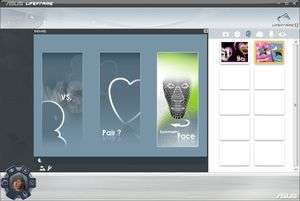
Review
ASUS LifeFrame is a freeware software app filed under webcam tools and made available by ASUS for Windows.
The review for ASUS LifeFrame has not been completed yet, but it was tested by an editor here on a PC.
If you would like to submit a review of this software download, we welcome your input and encourage you to submit us something!
Software for controlling webcams, voice recording for ASUS models
ASUS Lifeframe is a software utility that comes pre-installed on many ASUS systems, primarily laptops because they come with a built-in webcam. The software package allows you to do many image (still or video) capture, editing, effect, and publication capabilities.
ASUS Life Frame provides user to operate camcorder, monitor, game, voice recorder, camera and preview recreational functions by built-in camera and microphone modules.
ASUS LifeFrame on 32-bit and 64-bit PCs
This download is licensed as freeware for the Windows (32-bit and 64-bit) operating system on a laptop or desktop PC from webcam tools without restrictions. ASUS LifeFrame 3.1.13 is available to all software users as a free download for Windows 10 PCs but also without a hitch on Windows 7 and Windows 8.
Compatibility with this software may vary, but will generally run fine under Microsoft Windows 10, Windows 8, Windows 8.1, Windows 7, Windows Vista and Windows XP on either a 32-bit or 64-bit setup. A separate x64 version may be available from ASUS.
- ASUS LifeFrame Download
- Freeware Webcam Tools
- Major release: ASUS LifeFrame 3.1
Источник: window-10.ru
3 простых шага по исправлению ошибок LIFEFRAME.EXE
Tip: В вашей системе запущено много процессов, которые потребляют ресурсы процессора и памяти. Некоторые из этих процессов, кажется, являются вредоносными файлами, атакующими ваш компьютер.
Чтобы исправить критические ошибки lifeframe.exe,скачайте программу Asmwsoft PC Optimizer и установите ее на своем компьютере
Очистите мусорные файлы, чтобы исправить lifeframe.exe, которое перестало работать из-за ошибки.
- Запустите приложение Asmwsoft Pc Optimizer.
- Потом из главного окна выберите пункт «Clean Junk Files».
- Когда появится новое окно, нажмите на кнопку «start» и дождитесь окончания поиска.
- потом нажмите на кнопку «Select All».
- нажмите на кнопку «start cleaning».
Очистите реестр, чтобы исправить lifeframe.exe, которое перестало работать из-за ошибки
- Запустите приложение Asmwsoft Pc Optimizer.
- Потом из главного окна выберите пункт «Fix Registry problems».
- Нажмите на кнопку «select all» для проверки всех разделов реестра на наличие ошибок.
- 4. Нажмите на кнопку «Start» и подождите несколько минут в зависимости от размера файла реестра.
- После завершения поиска нажмите на кнопку «select all».
- Нажмите на кнопку «Fix selected».
P.S. Вам может потребоваться повторно выполнить эти шаги.

Как удалить заблокированный файл
- В главном окне Asmwsoft Pc Optimizer выберите инструмент «Force deleter»
- Потом в «force deleter» нажмите «Выбрать файл», перейдите к файлу lifeframe.exe и потом нажмите на «открыть».
- Теперь нажмите на кнопку «unlock and delete», и когда появится подтверждающее сообщение, нажмите «да». Вот и все.

Настройка Windows для исправления критических ошибок lifeframe.exe:
- Нажмите правой кнопкой мыши на «Мой компьютер» на рабочем столе и выберите пункт «Свойства».
- В меню слева выберите » Advanced system settings».
- В разделе «Быстродействие» нажмите на кнопку «Параметры».
- Нажмите на вкладку «data Execution prevention».
- Выберите опцию » Turn on DEP for all programs and services . » .
- Нажмите на кнопку «add» и выберите файл lifeframe.exe, а затем нажмите на кнопку «open».
- Нажмите на кнопку «ok» и перезагрузите свой компьютер.
Как другие пользователи поступают с этим файлом?
Всего голосов ( 202 ), 133 говорят, что не будут удалять, а 69 говорят, что удалят его с компьютера.
lifeframe.exe Пользовательская оценка:
Как вы поступите с файлом lifeframe.exe?
Некоторые сообщения об ошибках, которые вы можете получить в связи с lifeframe.exe файлом
- (lifeframe.exe) столкнулся с проблемой и должен быть закрыт. Просим прощения за неудобство.
- (lifeframe.exe) перестал работать.
- lifeframe.exe. Эта программа не отвечает.
- (lifeframe.exe) — Ошибка приложения: the instruction at 0xXXXXXX referenced memory error, the memory could not be read. Нажмитие OK, чтобы завершить программу.
- (lifeframe.exe) не является ошибкой действительного windows-приложения.
- (lifeframe.exe) отсутствует или не обнаружен.
LIFEFRAME.EXE
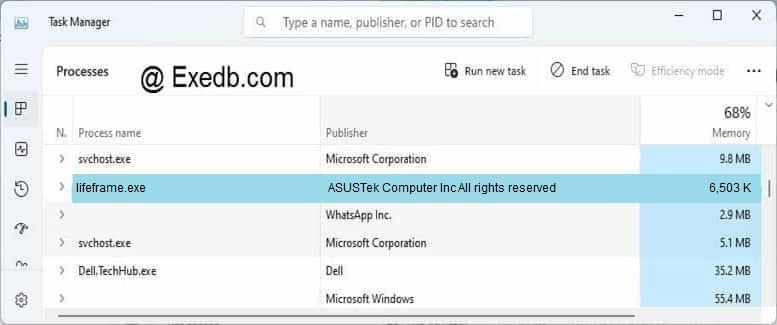
Описание файла: lifeframe.exe Файл lifeframe.exe из ASUSTek Computer Inc All rights reserved является частью LifeFrame3. lifeframe.exe, расположенный в c: program files (x86)asusasus lifeframe3lifeframe.exe с размером файла 6658816 байт, версия файла 3.1.13.0, подпись 42ac6dee7fe74966aac7cf7773e85451.
Проверьте процессы, запущенные на вашем ПК, используя базу данных онлайн-безопасности. Можно использовать любой тип сканирования для проверки вашего ПК на вирусы, трояны, шпионские и другие вредоносные программы.
Источник: www.exedb.com
asus life frame utility

This program will enhance your webcam with surveillance capabilities. ASUS Life Frame can record a video with images from webcam based on motion detection or when you start it manually. Having a laptop is not good enough at least at some point you may wish to take photographs without the hassle of using a digital camera or a smartphone. That is the time you now need such an application to have a chance to make sure that you are able to ale this with ease. That is the reason that some of the available laptops come with built devices to a point which you have an inbuilt webcam facility.
This is a simple application with straightforward function ideal for all users. It comes with a flexible interface that is intuitive and interactive. The moment you have a chance t deal with any of the application then it becomes quite simple an easy to handle such a tool.
You can as well be in a position to fill this chance with all that it takes to make sure that the performance and efficiency of this tool is something that you will appreciate.
ASUS LifeFrame is licensed as freeware for PC or laptop with Windows 32 bit and 64 bit operating system. It is in webcam category and is available to all software users as a free download.

Всем привет Поговорим о такой программе как ASUS LifeFrame, для чего она нужна и откуда взялась вообще. Данная программа идет только на ноутах фирмы Асус. Вот когда вы покупали ноут, то сам скорее всего уже стояла винда, а вот в ней уже был асусовский софт, так бы сказать фирменный! Ну вот если у вас есть программа ASUS LifeFrame, то это означает, что ваш ноут оснащен веб-камерой и эта прога нужна для продвинутой работы с ней.
В проге куча функций, ну вот можно фоткать, можно снимать ролики, записывать аудио. Также при помощи проги ASUS LifeFrame вы можете превратить свой ноут в настоящую видеокамеру для наблюдения, которая будет реагировать на движения! Ребята, это вообще крутяк
В ASUS LifeFrame есть еще такие фишечки как наложение эффектов в реальном времени, на например наложить рамку или одеть на голову шляпу какую-то. Ну короче прикольные возможности, так, чтобы поиграться, но вот реально они вряд ли где-то будут особо нужны..
Значит программа работает под процессом LifeFrame.exe и устанавливается вот в эту папку:
C:Program Files (x86)ASUSASUS LifeFrame3

Мне программу установить получилось, хотя у меня вообще не ноутбук асусовский, тем не мене запустить ее конечно не удалось, вот какое сообщение мне показалось:

Вот как выглядит сама программа ASUS LifeFrame:

Ну вот например можно такой эффект наложить:

То есть как видите, все таки это немного примитивные эффекты, как и полагается фирменному ПО.. Когда они уже начнут делать это фирменное ПО качественно.. Я имею ввиду не только от Асуса, я имею ввиду вообще фирменное ПО.
Ну то есть уже можно сделать вывод, что у ASUS LifeFrame графический редактор особо не богат на возможности, есть несколько режимов сьемки в зависимости от освещения. Максимальное расширение фоток может быть 1280 на 720, видеоролики до 640 на 480. Может быть новые версии проги на современном железе уже могут более-менее качественно делать фотки и ролики. Можно вручную задать качество, присутствует таймер, есть режим непрерывной сьемки (15 кадров). Фильтры и спецэффекты, как я уже писал, не особо крутые, но думаю что для того чтобы поиграться, то сойдут
Ну все, как смог, так о проге ASUS LifeFrame рассказал, теперь осталось показать как ее удалить с компьютера полностью.
Если вы вдруг продвинутый юзер или хотите им стать, то предлагаю вам познакомиться с таким удалятором прог как Revo Uninstaller! Он поможет вам и ASUS LifeFrame удалить и потом еще остатки этой проги найдет и их тоже удалит! В общем годный удалятор, но пользоваться им или нет, это уже решать вам! Мое дело предложить, лично я им пользуюсь.
Значит открываете меню Пуск и выбираете там пункт Панель управления:

Если у вас Windows 10, то этот пункт находится в другом меню, чтобы его открыть, то зажмите Win + X!
Теперь среди значков находим такой как Программы и компоненты, ну и запускаем его:

Откроется окно со всеми установленными у вас программами, вот тут нужно найти ASUS LifeFrame и нажать по проге правой кнопкой, после чего выбрать Удалить:

Потом будет еще такое сообщение, тут вы нажимаете Да (конечно если не передумали удалять):

Потом повисит несколько секунд такое окошко:

И все, программа ASUS LifeFrame с компьютера полностью удалена! Надеюсь что все вам тут было понятно, и инфа эта пригодилась. Удачи вам и успехов в жизни, всех благ
Comments
спасибо, без метода «тыка» стало понятно. что за программа
Спасибо, бро.
Объяснил нам негодникам как пользоваться и удалять софт с ноута.
Thank’s Buddy!
Добавить комментарий Отменить ответ
Этот сайт использует Akismet для борьбы со спамом. Узнайте как обрабатываются ваши данные комментариев.
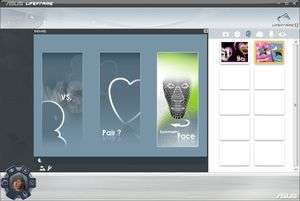
Review
ASUS LifeFrame is a freeware software app filed under webcam tools and made available by ASUS for Windows.
The review for ASUS LifeFrame has not been completed yet, but it was tested by an editor here on a PC.
If you would like to submit a review of this software download, we welcome your input and encourage you to submit us something!
Software for controlling webcams, voice recording for ASUS models
ASUS Lifeframe is a software utility that comes pre-installed on many ASUS systems, primarily laptops because they come with a built-in webcam. The software package allows you to do many image (still or video) capture, editing, effect, and publication capabilities.
ASUS Life Frame provides user to operate camcorder, monitor, game, voice recorder, camera and preview recreational functions by built-in camera and microphone modules.
ASUS LifeFrame on 32-bit and 64-bit PCs
This download is licensed as freeware for the Windows (32-bit and 64-bit) operating system on a laptop or desktop PC from webcam tools without restrictions. ASUS LifeFrame 3.1.13 is available to all software users as a free download for Windows 10 PCs but also without a hitch on Windows 7 and Windows 8.
Compatibility with this software may vary, but will generally run fine under Microsoft Windows 10, Windows 8, Windows 8.1, Windows 7, Windows Vista and Windows XP on either a 32-bit or 64-bit setup. A separate x64 version may be available from ASUS.
- ASUS LifeFrame Download
- Freeware Webcam Tools
- Major release: ASUS LifeFrame 3.1
Источник: computermaker.info
Asus life frame utility

This program will enhance your webcam with surveillance capabilities. ASUS Life Frame can record a video with images from webcam based on motion detection or when you start it manually. Having a laptop is not good enough at least at some point you may wish to take photographs without the hassle of using a digital camera or a smartphone. That is the time you now need such an application to have a chance to make sure that you are able to ale this with ease. That is the reason that some of the available laptops come with built devices to a point which you have an inbuilt webcam facility.
This is a simple application with straightforward function ideal for all users. It comes with a flexible interface that is intuitive and interactive. The moment you have a chance t deal with any of the application then it becomes quite simple an easy to handle such a tool.
You can as well be in a position to fill this chance with all that it takes to make sure that the performance and efficiency of this tool is something that you will appreciate.
ASUS LifeFrame is licensed as freeware for PC or laptop with Windows 32 bit and 64 bit operating system. It is in webcam category and is available to all software users as a free download.

Всем привет Поговорим о такой программе как ASUS LifeFrame, для чего она нужна и откуда взялась вообще. Данная программа идет только на ноутах фирмы Асус. Вот когда вы покупали ноут, то сам скорее всего уже стояла винда, а вот в ней уже был асусовский софт, так бы сказать фирменный! Ну вот если у вас есть программа ASUS LifeFrame, то это означает, что ваш ноут оснащен веб-камерой и эта прога нужна для продвинутой работы с ней.
В проге куча функций, ну вот можно фоткать, можно снимать ролики, записывать аудио. Также при помощи проги ASUS LifeFrame вы можете превратить свой ноут в настоящую видеокамеру для наблюдения, которая будет реагировать на движения! Ребята, это вообще крутяк
В ASUS LifeFrame есть еще такие фишечки как наложение эффектов в реальном времени, на например наложить рамку или одеть на голову шляпу какую-то. Ну короче прикольные возможности, так, чтобы поиграться, но вот реально они вряд ли где-то будут особо нужны..
Значит программа работает под процессом LifeFrame.exe и устанавливается вот в эту папку:
C:Program Files (x86)ASUSASUS LifeFrame3

Мне программу установить получилось, хотя у меня вообще не ноутбук асусовский, тем не мене запустить ее конечно не удалось, вот какое сообщение мне показалось:

Вот как выглядит сама программа ASUS LifeFrame:

Ну вот например можно такой эффект наложить:

То есть как видите, все таки это немного примитивные эффекты, как и полагается фирменному ПО.. Когда они уже начнут делать это фирменное ПО качественно.. Я имею ввиду не только от Асуса, я имею ввиду вообще фирменное ПО.
Ну то есть уже можно сделать вывод, что у ASUS LifeFrame графический редактор особо не богат на возможности, есть несколько режимов сьемки в зависимости от освещения. Максимальное расширение фоток может быть 1280 на 720, видеоролики до 640 на 480. Может быть новые версии проги на современном железе уже могут более-менее качественно делать фотки и ролики. Можно вручную задать качество, присутствует таймер, есть режим непрерывной сьемки (15 кадров). Фильтры и спецэффекты, как я уже писал, не особо крутые, но думаю что для того чтобы поиграться, то сойдут
Ну все, как смог, так о проге ASUS LifeFrame рассказал, теперь осталось показать как ее удалить с компьютера полностью.
Если вы вдруг продвинутый юзер или хотите им стать, то предлагаю вам познакомиться с таким удалятором прог как Revo Uninstaller! Он поможет вам и ASUS LifeFrame удалить и потом еще остатки этой проги найдет и их тоже удалит! В общем годный удалятор, но пользоваться им или нет, это уже решать вам! Мое дело предложить, лично я им пользуюсь.
Значит открываете меню Пуск и выбираете там пункт Панель управления:

Если у вас Windows 10, то этот пункт находится в другом меню, чтобы его открыть, то зажмите Win + X!
Теперь среди значков находим такой как Программы и компоненты, ну и запускаем его:

Откроется окно со всеми установленными у вас программами, вот тут нужно найти ASUS LifeFrame и нажать по проге правой кнопкой, после чего выбрать Удалить:

Потом будет еще такое сообщение, тут вы нажимаете Да (конечно если не передумали удалять):

Потом повисит несколько секунд такое окошко:

И все, программа ASUS LifeFrame с компьютера полностью удалена! Надеюсь что все вам тут было понятно, и инфа эта пригодилась. Удачи вам и успехов в жизни, всех благ
Comments
спасибо, без метода «тыка» стало понятно. что за программа
Спасибо, бро.
Объяснил нам негодникам как пользоваться и удалять софт с ноута.
Thank’s Buddy!
Добавить комментарий Отменить ответ
Этот сайт использует Akismet для борьбы со спамом. Узнайте как обрабатываются ваши данные комментариев.
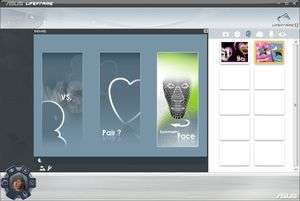
Review
ASUS LifeFrame is a freeware software app filed under webcam tools and made available by ASUS for Windows.
The review for ASUS LifeFrame has not been completed yet, but it was tested by an editor here on a PC.
If you would like to submit a review of this software download, we welcome your input and encourage you to submit us something!
Software for controlling webcams, voice recording for ASUS models
ASUS Lifeframe is a software utility that comes pre-installed on many ASUS systems, primarily laptops because they come with a built-in webcam. The software package allows you to do many image (still or video) capture, editing, effect, and publication capabilities.
ASUS Life Frame provides user to operate camcorder, monitor, game, voice recorder, camera and preview recreational functions by built-in camera and microphone modules.
ASUS LifeFrame on 32-bit and 64-bit PCs
This download is licensed as freeware for the Windows (32-bit and 64-bit) operating system on a laptop or desktop PC from webcam tools without restrictions. ASUS LifeFrame 3.1.13 is available to all software users as a free download for Windows 10 PCs but also without a hitch on Windows 7 and Windows 8.
Compatibility with this software may vary, but will generally run fine under Microsoft Windows 10, Windows 8, Windows 8.1, Windows 7, Windows Vista and Windows XP on either a 32-bit or 64-bit setup. A separate x64 version may be available from ASUS.
- ASUS LifeFrame Download
- Freeware Webcam Tools
- Major release: ASUS LifeFrame 3.1
Источник: teh-fed.ru